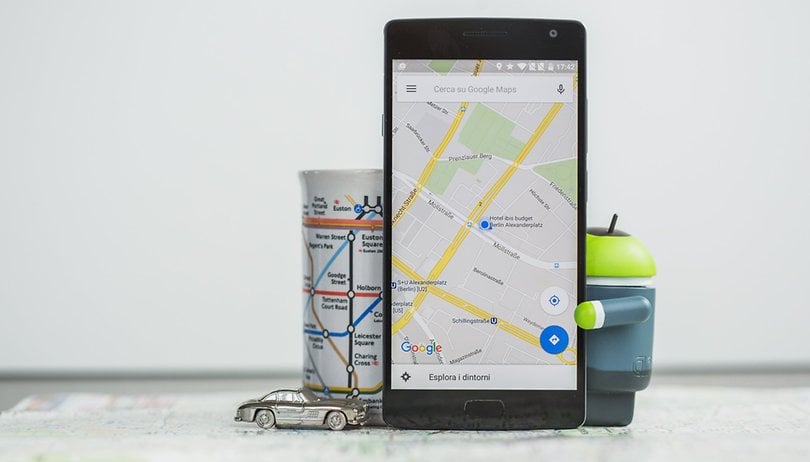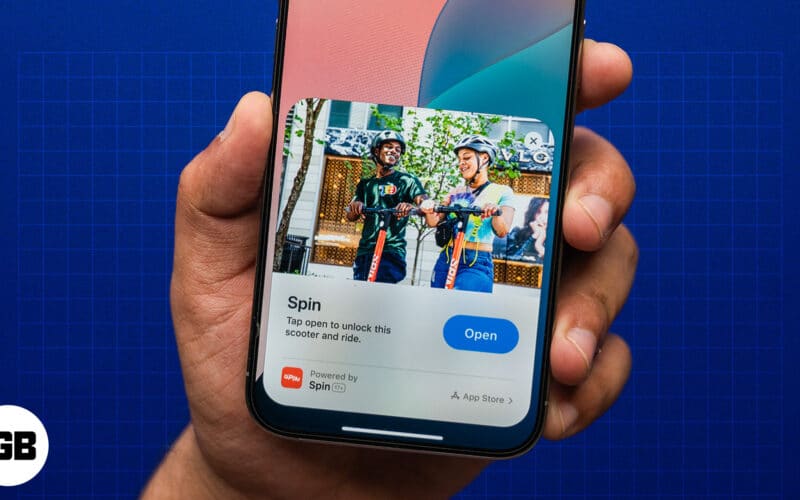Van egy egyszerű megoldás azok számára, akik nem akarják újra létrehozni az összes Spotify lejátszási listát, hanem egy másik zenei streamelő alkalmazást szeretnének használni. Ebből a cikkből megtudhatja, hogyan konvertálhat Spotify lejátszási listákat YouTube Music formátumba különböző harmadik féltől származó alkalmazások segítségével.

A legjobb harmadik féltől származó alkalmazások a Spotify lejátszási listák YouTube-ra konvertálásához
Azok számára, akik meg akarják osztani Spotify lejátszási listáikat a YouTube-fiókjukkal, hogy több forrásból is elérhetők legyenek, számos harmadik féltől származó alkalmazás áll rendelkezésére, amelyek megcsinálják a trükköt.
#1. Soundiiz
Az egyik legjobb harmadik féltől származó alkalmazás, amellyel Spotify lejátszási listákat konvertálhat YouTube Music formátumba, a Soundiiz. Lehetővé teszi zenei adatok átvitelét egyik platformról a másikra percek alatt. Ráadásul szinte az összes zenei streaming szolgáltatással kompatibilis. Ne feledje, hogy a Soundiiz egy webalkalmazás, ezért a zenei adatait a laptopjáról vagy számítógépéről kell konvertálnia.
Ha Spotify lejátszási listáit YouTube Music formátumba szeretné konvertálni a Soundiiz segítségével, a következőket kell tennie:
- Meglátogatni a “Soundiiz“ weboldalt a laptopján vagy számítógépén.

- Kattintson az „Indítás most” gombra a képernyő közepén.

- Válassza a „Bejelentkezés Spotify segítségével” lehetőséget.

- Nyissa meg az „Elfogadom” gombot, hogy engedélyezze a Soundiiz számára, hogy hozzáférjen Spotify-fiókja adataihoz.

- Keresse meg és válassza ki a „YouTube Music” ikont a bal oldalsávon.

- Kattints a „Csatlakozás” gombra, és jelentkezz be YouTube Music-fiókodba.

- Válassza az „Átvitel” fület a bal oldalsávon.

- Válassza ki a „Spotify”-t forrásplatformként.

- Lépjen a „Lejátszási listák” elemre.

- Válassza ki a konvertálni kívánt lejátszási listát, majd kattintson a „Megerősítés és folytatás” gombra.

- Ha akarja, konfigurálja a lejátszási listákat, majd kattintson a „Konfiguráció mentése” gombra.

- Kattintson a „Megerősítés” gombra.

- Válassza a „YouTube Music” lehetőséget.

Most már csak várnod kell néhány percet, amíg a Spotify lejátszási listád átkerül a YouTube Music szolgáltatásba. A Soundiiz prémium verziót is kínál, amellyel egyszerre több Spotify lejátszási listát is konvertálhatunk. A prémium verziót Spotify-albumok, előadók és számok átvitelére is használhatja.
A YouTube Musicon kívül Spotify lejátszási listáit átviheti az Apple Music, a TIDAL, a Deezer, a Napster, a SoundCloud, a Yandex Music, az iHeartRadio és sok más zenei streamelő alkalmazásba.
#2. Playlist Buddy
Playlist Buddy egy másik ingyenes lejátszási listát konvertáló alkalmazás, amellyel Spotify lejátszási listáit továbbíthatja. Azonban, ez a webalkalmazás csak lejátszási listák konvertálását kínálja a Spotify és a YouTube Music között. Más szóval, nem használhatja más zenei streaming szolgáltatásokkal.
Ha Spotify lejátszási listáit YouTube Music formátumba szeretné konvertálni, kövesse az alábbi lépéseket:
- Menj a Playlist Buddy webhelyet a böngészőjében.

- Kattintson a „Bejelentkezés a Spotifyhoz” gombra.

- Válassza az „Elfogadom” lehetőséget, hogy engedélyezze a Playlist Buddy számára, hogy hozzáférjen Spotify-fiókja adataihoz.

- Kattintson a képernyő jobb oldalán található „Bejelentkezés a YouTube-ra” gombra.

- Válassza ki az átvinni kívánt Spotify lejátszási listát a bal oldalsávon.

- Válassza a „Lejátszási lista konvertálása” gombot a jobb oldalon.

Ez minden. Attól függően, hogy hány zeneszámot tartalmaz, a Playlist Buddy néhány percet vesz igénybe a lejátszási lista átvitele. Ne feledje, hogy ez a harmadik féltől származó alkalmazás lejátszási listánként legfeljebb 250 dalt korlátoz, de ez INGYENES! Ez a kvóta a jövőben változhat, ha elég ember támogatja az alkalmazást. Addig is a fejlesztő azt javasolja, hogy bontsa fel a lejátszási listákat kisebb számokra.
#3. TunemyMusic
TunemyMusic számos zenei streamelő alkalmazást támogat, köztük az iTunes, az Amazon Music, a TIDAL, a SoundCloud, a Deezer, az Apple Music, a Spotify és a YouTube Music alkalmazást. Akár 500 zeneszámot is ingyenesen konvertálhat. Ugyanakkor prémium opciót is kínálnak, amely korlátlan konverziót ad hozzá. Ha Spotify lejátszási listáit a TunemyMusic használatával szeretné átvinni a YouTube Music szolgáltatásba, a következőket kell tennie:
- Menj a “TunemyMusic” webalkalmazást a böngészőjében.

- Kattintson a „Kezdjük” gombra a képernyő közepén.

- Válassza ki a „Spotify”-t forrászenei platformként.

- Jelentkezzen be „Spotify”-fiókjába a „FOLYTATÁS FACEBOOK-AL”, „FOLYTATÁS APPLE-VAL” vagy „FOLYTATÁS A GOOGLE-AL” gombbal, vagy jelentkezzen be Spotify-hitelesítő adataival.

- Egy Spotify lejátszási lista kiválasztásához válassza a „Betöltés Spotify-fiókjából” lehetőséget, vagy másolja/illessze be az URL-t a megadott mezőbe.

- Az új ablakban lépjen a „Next: Select Destination” elemre.

- Válassza a „YouTube Music” lehetőséget a lehetőségek listájából.

- Válassza a „Start Moving My Music” gombot.

A zenei lejátszási listák egyik zenei streaming szolgáltatásból a másikba való konvertálásán túl a TunemyMusic azt is lehetővé teszi, hogy két zenei szolgáltatás két lejátszási listáját mindig szinkronban tartsa. Ezenkívül használhatja zenéi megosztására, dalok feltöltésére, és egyetlen fájlba mentheti a teljes zenei könyvtárat.
Te is konvertálhat egy YouTube Music lejátszási listát Spotify-ra. Csak kattintson a „Kezdjük” gombra, és kövesse a fenti lépéseket.
#4. SongShift (csak iOS)
Ha a Spotify lejátszási listát YouTube Music formátumba szeretné konvertálni iPhone készülékén, a SongShift kiváló alkalmazás. Lehetővé teszi lejátszási listák átvitelét két zenei platform között. Sajnos csak iOS-eszközökön érhető el. Eredetileg iPadre tervezték, de működik iPhone-nal is.
Így konvertálhatja Spotify lejátszási listáját YouTube Music formátumba a SongShift segítségével.
- Letöltés SongShift az App Store-ból.

- Indítsa el a „SongShift” iOS alkalmazást.

- Érintse meg a „Zene csatlakoztatása” gombot.
- Keresse meg a Spotify-t a „Music Services” oldalon, és válassza a „Csatlakozás” lehetőséget.

- Jelentkezzen be „Spotify” fiókjába.

- Koppintson a „+” ikonra.

- Az „Új konfigurációk” részben válassza a „Beállítási forrás” lehetőséget.

- Válassza ki a „Spotify” forrásszolgáltatást.

- A „Médiatípus kiválasztása” alatt érintse meg a „Lejátszási lista” elemet.

- Keresse meg az átvinni kívánt lejátszási listát.

- Válassza a „Cél beállítása” lehetőséget.

- Lépj a „YouTube Music” oldalra.
- Válassza a „Meglévő lejátszási lista” vagy az „Új lejátszási lista” lehetőséget a „Cél típusának kiválasztása” alatt.

- Érintse meg a „Kész vagyok” elemet.

Ezen a ponton várnod kell néhány percet, amíg a Spotify lejátszási listád átváltozik YouTube Music formátumba, majd onnan elkezdheted a streamelést.
Ahelyett, hogy az összes Spotify lejátszási listát újra létre kellene hoznia, átviheti a meglévőket a YouTube Musicra vagy bármely más zenei streaming platformra. Ezzel nem csak sok időt takaríthat meg, hanem bármelyik zenei alkalmazásban élvezheti lejátszási listáit. A jó hír az, hogy rengeteg ingyenes, harmadik féltől származó alkalmazás segíthet Önnek.